Como rastrear o tráfego do Twitter no Google Analytics
Publicados: 2022-04-12Este artigo é um pequeno guia de instruções sobre como conectar sua conta do Twitter ao Google Analytics e rastrear o tráfego do Twitter.
Ao coletar dados com o OWOX BI, você pode combinar parâmetros em um único relatório que existem em diferentes escopos no Google Analytics. Você pode usar o OWOX BI para adicionar informações ao BigQuery de qualquer sistema, como seu CRM.
Índice
- Como rastrear o tráfego do Twitter no Google Analytics
- Como rastrear campanhas pagas do Twitter no Google Analytics
- Como rastrear as interações do Twitter em seu site com o Google Analytics
- Como rastrear o desempenho do widget do Twitter e do tweet incorporado com o Google Analytics
- A melhor maneira de mesclar dados do Twitter e dados do Google Analytics
Para encurtar a história: embora o Twitter seja um site de rede social, você não pode conectar sua página do Twitter diretamente ao Google Analytics. O Twitter simplesmente não oferece essa oportunidade. Mas já que você está lendo isso, você provavelmente quer descobrir como rastrear suas estatísticas do Twitter da mesma forma. Então, vamos procurar uma solução alternativa.
Se você quiser ver o desempenho da sua conta do Twitter, acesse https://analytics.twitter.com.
A plataforma de análise oficial do Twitter não apenas fornece informações úteis sobre a popularidade e o engajamento de seus tweets, mas também permite que você exporte esses dados para processamento posterior. Se você quiser ver o desempenho do Twitter para o seu site, o Google Analytics pode trazer as informações necessárias.
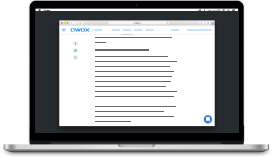
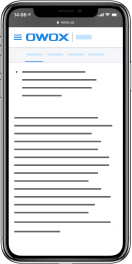
Melhores Casos de Marketing OWOX BI
BaixeComo rastrear o tráfego do Twitter no Google Analytics
A boa notícia é que o Google Analytics rastreia o tráfego do Twitter por padrão. Talvez esses dados sejam suficientes para você tomar mais medidas.
- Abra o Google Analytics .
- Vá para Aquisição —> Todo o Tráfego —> Origem/Mídia .
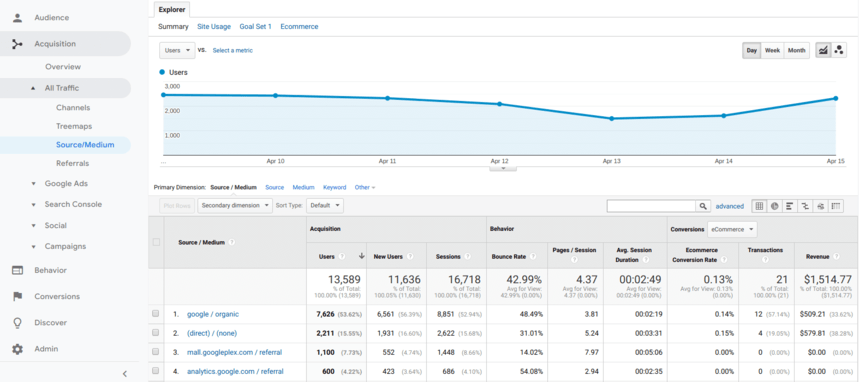
Sua fonte (de onde vêm seus visitantes) deve ser twitter.com ou t.co , e sua mídia deve ser referência (ou seja, os visitantes chegaram ao seu site por meio de um link em outro site). Escolha as opções relevantes na lista para encontrar mais informações sobre o tráfego do Twitter.
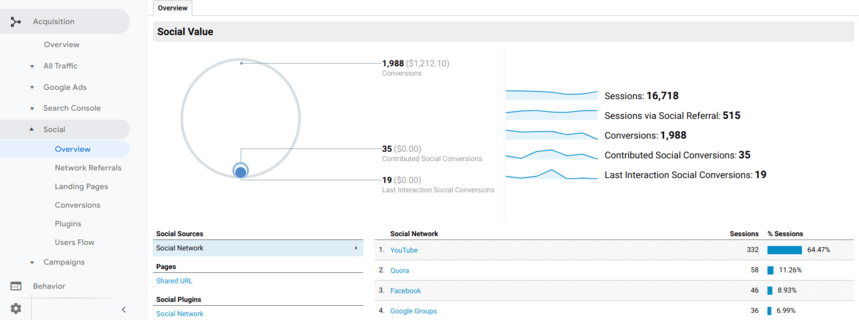
Como rastrear campanhas pagas do Twitter no Google Analytics
Se você usa tweets promovidos, o Google Analytics também pode ajudá-lo a medir sua eficácia. Para isso, primeiro você precisa personalizar os links que está usando em seus anúncios com tags de campanha.
A maneira mais fácil de fazer isso é com o Construtor de URLs do Google Analytics.
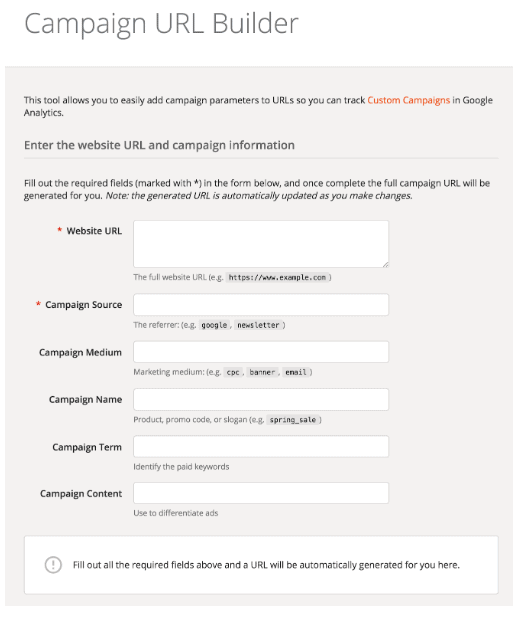
Veja como você pode preencher os campos lá:
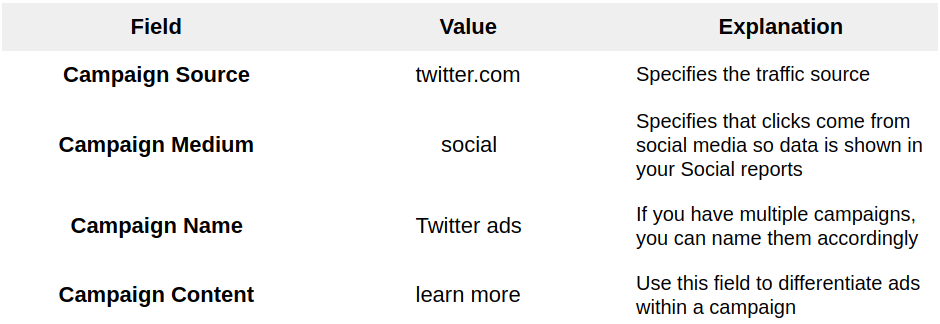
Depois disso, você pode voltar para o relatório Aquisição —> Todo o tráfego —> Origem/mídia e observar dois tipos de tráfego:
- Twitter.com/referência — Este é o seu tráfego orgânico do Twitter.
- Twitter.com / social — Este é o tráfego do Twitter de seus anúncios pagos.
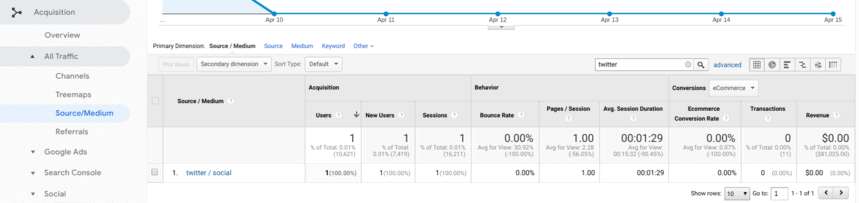
Clique na última opção para estudar seu tráfego de promoções pagas no Twitter e encontrar insights. Mas para uma análise mais profunda, você precisa importar os dados de custo.
Precisa de mais opções?
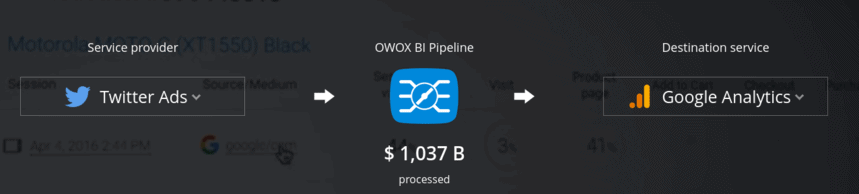
OWOX BI foi projetado para ajudá-lo a obter muito mais de seus dados, consolidando-os a partir de sistemas separados.
Por exemplo, com o OWOX BI, leva apenas alguns segundos para importar e analisar dados de custo, clique e impressão de suas campanhas do Twitter no Google Analytics. Mescle-o com dados de custo e CRM e você terá a base mais abrangente para sua análise.
Como rastrear as interações do Twitter em seu site com o Google Analytics
Se você tiver botões relacionados ao Twitter em seu site, poderá acompanhar e analisar seu desempenho com o Google Analytics.
Existem dois botões do Twitter que você pode colocar em seu site via publish.twitter.com:
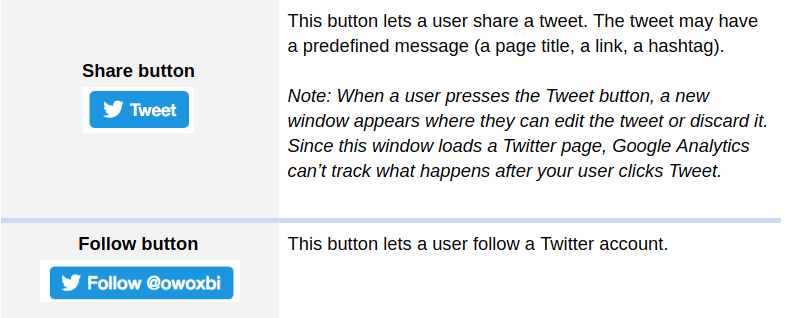
Nota : O Twitter também oferece variações do botão Compartilhar na forma de botões Menção e Hashtag. Eles agem exatamente como o botão Compartilhar, só que em vez de um link predefinido eles começam com uma menção a uma conta ou uma hashtag. As instruções abaixo também podem ser usadas para rastreá-los.
Para analisar o desempenho dos botões Seguir e Compartilhar, você precisará passar por uma série de etapas que talvez queira atribuir ao seu webmaster. Aqui estão eles.
Visão geral : o objetivo das ações a seguir é criar um ouvinte de cliques no botão do Twitter por meio do Gerenciador de tags do Google para capturar as interações de seus usuários e passá-las para o Google Analytics.

- Crie uma tag de ouvinte do Twitter no Gerenciador de tags do Google .
Tipo de tag : HTML personalizado
Título da tag : Ouvinte do Twitter cHTML - Insira este código na seção HTML da janela.
<script> if (typeof twttr !== 'undefined') { twttr.ready(function (twttr) { twttr.events.bind('tweet', tweetIntentToAnalytics); twttr.events.bind('follow', followIntentToAnalytics); }); } function clickEventToAnalytics() { dataLayer.push({ 'event': 'socialInteraction', 'socialNetwork': 'Twitter', 'socialAction': 'click', 'socialTarget': window.location.href }); } function tweetIntentToAnalytics() { dataLayer.push({ 'event': 'socialInteraction', 'socialNetwork': 'Twitter', 'socialAction': 'tweet', 'socialTarget': window.location.href }); } function followIntentToAnalytics() { dataLayer.push({ 'event': 'socialInteraction', 'socialNetwork': 'Twitter', 'socialAction': 'follow', 'socialTarget': window.location.href }); } </script>
<script> if (typeof twttr !== 'undefined') { twttr.ready(function (twttr) { twttr.events.bind('tweet', tweetIntentToAnalytics); twttr.events.bind('follow', followIntentToAnalytics); }); } function clickEventToAnalytics() { dataLayer.push({ 'event': 'socialInteraction', 'socialNetwork': 'Twitter', 'socialAction': 'click', 'socialTarget': window.location.href }); } function tweetIntentToAnalytics() { dataLayer.push({ 'event': 'socialInteraction', 'socialNetwork': 'Twitter', 'socialAction': 'tweet', 'socialTarget': window.location.href }); } function followIntentToAnalytics() { dataLayer.push({ 'event': 'socialInteraction', 'socialNetwork': 'Twitter', 'socialAction': 'follow', 'socialTarget': window.location.href }); } </script>- Clique na seção Bloco de acionamento e selecione Todas as páginas.
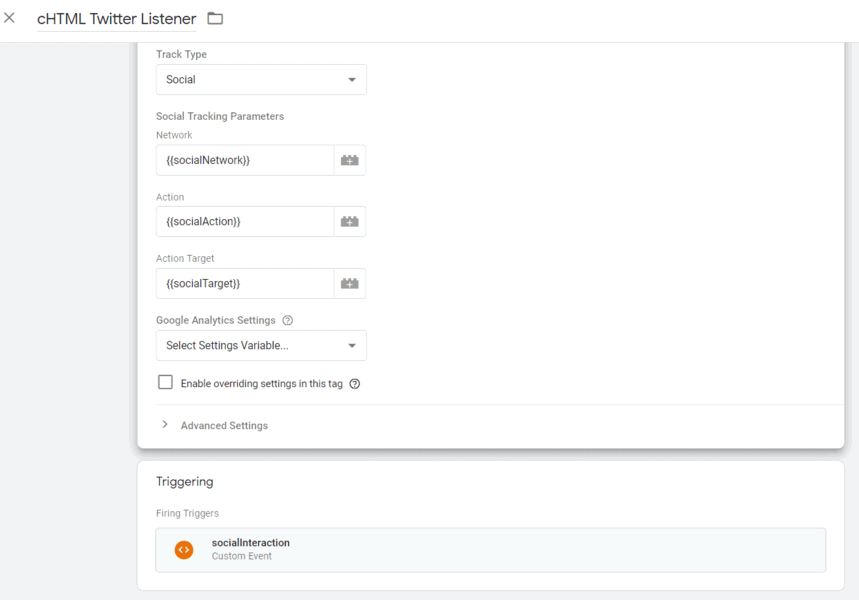
- Verifique se a nova tag está funcionando: clique em Visualizar no Gerenciador de tags do Google, navegue até a página do seu site onde o botão Tweet está instalado e veja se clicar nele aciona sua tag socialInteraction no console.
- Crie um gatilho que reconhecerá um evento socialInteraction.
No Google Tag Manager, vá para Triggers e crie um novo trigger com os seguintes parâmetros:
Tipo de gatilho : socialInteraction
Evento personalizado : este acionador é acionado em
Nome do evento : Todos os eventos personalizados
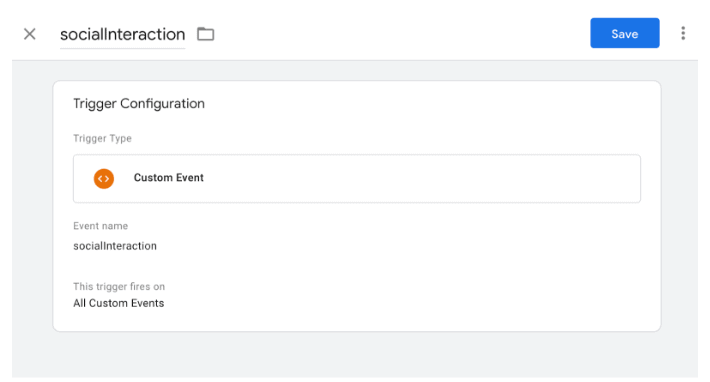
- Agora você precisa criar três variáveis para que o Google Analytics saiba que tipo de ação o clique desencadeou, qual canal de mídia social está envolvido e o que acontecerá como resultado do clique.
Abra a janela Variáveis no Gerenciador de tags do Google e crie as três variáveis a seguir com estes parâmetros:
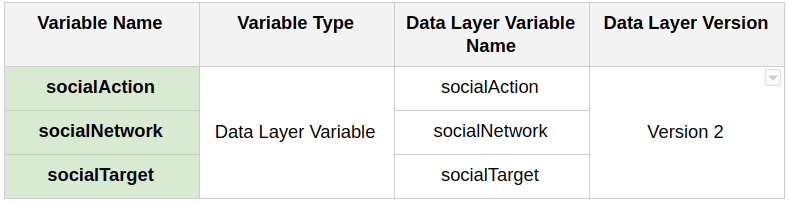
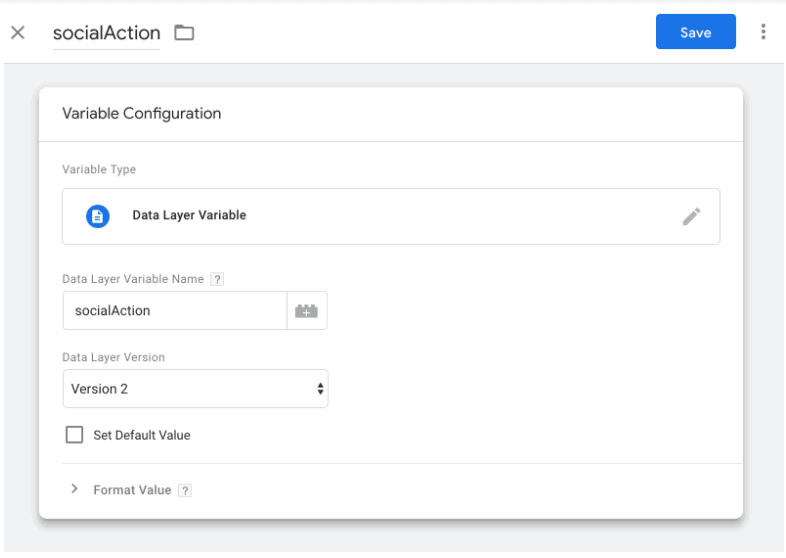
- Crie uma tag do Google Analytics. Esta tag será acionada após a seguinte sequência de ações:
- Sua tag de listener HTML personalizada do Twitter foi acionada
- O visitante clicou no botão Tweetar
- O ouvinte do Twitter detectou o clique e criou uma camada de dados socialInteraction como um gatilho
- O acionador lançou uma tag do Google Analytics
Para fazer isso, crie uma nova tag no Google Tag Manager.
- Se você escolher Evento, verá os dados necessários no Google Analytics em Comportamento —> Eventos . Os dados de cliques serão vistos em tempo real e em relatórios.
- Se você escolher Social, verá os dados de clique em Acquisition —> Social —> Plugins . Os dados coletados não serão vistos em tempo real e estarão disponíveis somente após 24 a 48 horas.
- Rede : socialNetwork
- Ação : socialAction
- Alvo da ação : socialTarget
Selecione socialInteraction como o gatilho de disparo.
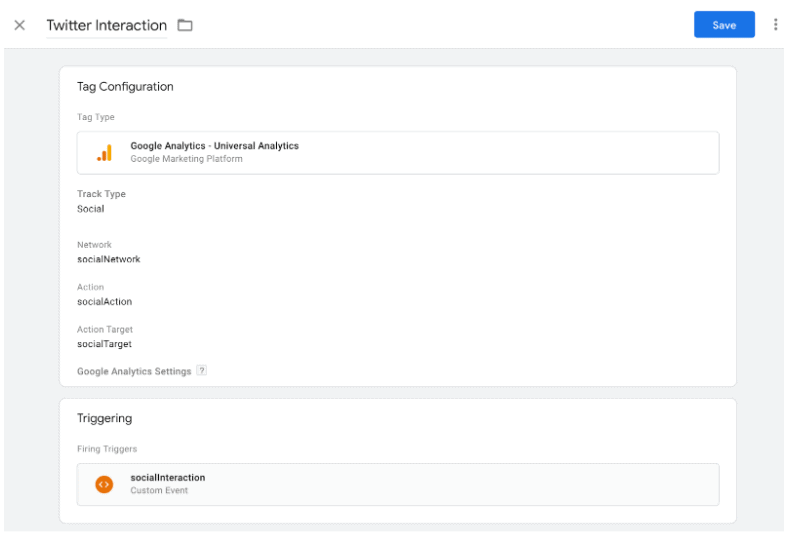
Finalmente, você terminou.
Agora você pode acompanhar o desempenho de seus botões de Tweet no Google Analytics por meio de Comportamento —-> Eventos ou Aquisição —> Social —> Plugins , dependendo do tipo de rastreamento que você escolheu na tag do Google Analytics.
Como rastrear o desempenho do widget do Twitter e do tweet incorporado com o Google Analytics
Infelizmente, você não pode fazer isso agora.
Quando você incorpora um tweet ou um widget do Twitter em seu site, você basicamente insere um frame com conteúdo dinâmico sobre o qual você não tem controle. Portanto, a atividade dentro dele (como o pressionamento de botões) não pode ser rastreada pelo Google Analytics.
A melhor maneira de mesclar dados do Twitter e dados do Google Analytics
Embora você não possa conectar sua página do Twitter ao Google Analytics, seja qual for o seu objetivo, ele provavelmente pode ser alcançado de outra maneira. Se o seu problema não foi abordado acima, você pode procurar ferramentas de terceiros que mesclam dados do Twitter e insights do Google Analytics.
ConsidereOWOX BI Pipeline, que mencionamos acima. OWOX BI faz uma conexão confiável com vários serviços de publicidade e seu data warehouse para ajudar seus analistas a obter relatórios mais perspicazes com base em dados abrangentes e trazer mais lucro para seus negócios.
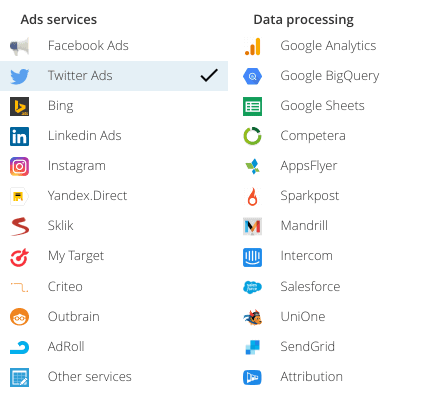
Se você ainda tiver dúvidas, por favor, deixe-nos saber nos comentários abaixo. Além disso, siga-nos no Twitter e nós vamos twittar de volta!
